Pour savoir comment lancer une conversation vidéo, reportez-vous à la section Effectuer un appel vidéo avec l’application Lync du Windows Store.
L’application Lync du Windows Store utilise les périphériques audio et vidéo définis par défaut dans Windows 8 ou Windows RT. Cela inclut les périphériques tels que le microphone, les haut-parleurs et la caméra intégrée de votre ordinateur. Cependant, vous pouvez connecter un autre périphérique vidéo, tel qu'une caméra USB, et commencer à l’utiliser.
Branchez la nouvelle caméra et laissez votre ordinateur installer les pilotes, ou bien installez-les manuellement. La prochaine fois que vous démarrez une conversation vidéo, ce périphérique (caméra) est utilisé.
Pour changer de caméra lors d’une conversation, il vous suffit de sélectionner Vidéo > Activer la vue caméra. Le périphérique vers lequel vous basculez doit être installé et connecté.
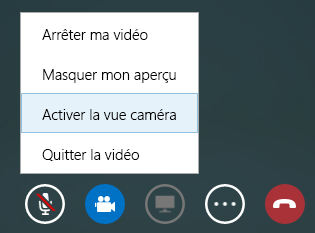
Remarque : Pour changer votre périphérique audio, utilisez le Panneau de configuration Windows (Son > Gérer les périphériques audio).










